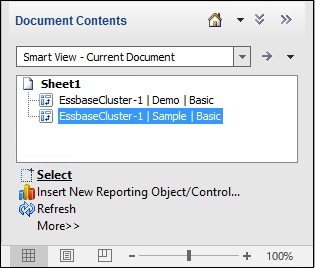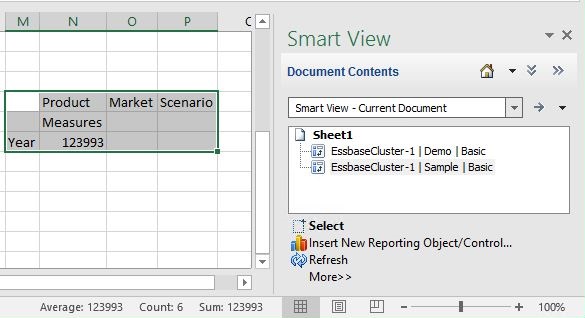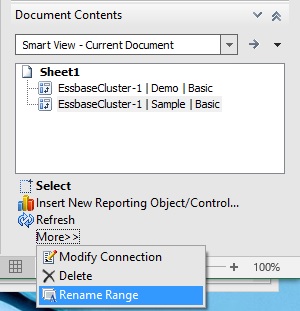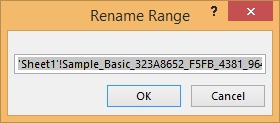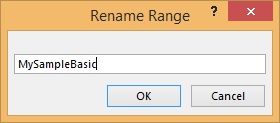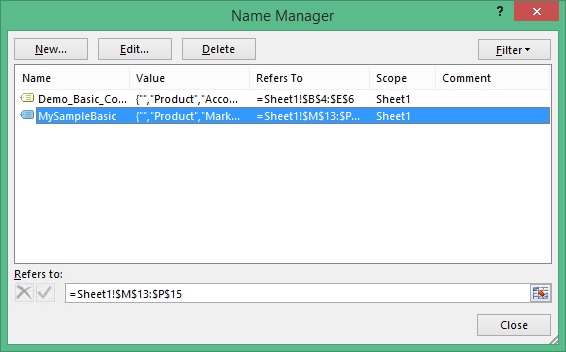複数グリッド・ワークシートでの範囲の名前変更
データソースのタイプ: Oracle Essbase, Oracle Analytics Cloud - Essbase
複数グリッド・ワークシートに範囲を配置すると、Excelはデフォルトで各範囲に名前を割り当てます。 名前の範囲で使用される文字列は、特にユーザー・フレンドリではありません。 たとえば、Essbase Demo Basicデータベースに基づく範囲は、次のようになります:
Demo_Basic_C2034305_D2AC_449B_B4AE_56EA047EDF05_1
よりわかりやすい名前は、ブックのすべてのユーザーに役立ちますが、Excelネーム・マネージャを使用して名前を変更すると、Oracle Smart View for Officeのメタデータが失われる可能性があります。
Smart View「ドキュメント・コンテンツ」ペインのRename Rangeコマンドを使用して、名前をわかりやすい名前またはユーザー・フレンドリな名前に変更します。
注意:
複数グリッド・ワークシートの範囲名を変更するには、「ドキュメント・コンテンツ」ペインで「名前変更の範囲」コマンドを使用する必要があります。複数グリッド・ワークシートの範囲の名前を変更するには: